HP 「AzPainter2を使おう」「AzPainter使い倒し」の連動ブログです
AzPainter2レストラン用のネタに、お花見団子とプリンをとりあえず描いてみました。
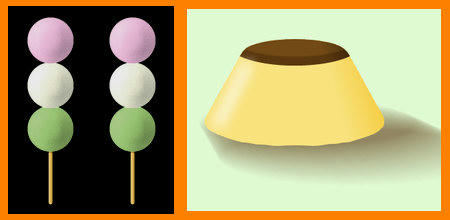
どちらも「描いた」というよりは「作った」ので、ペンタブレットは使っていません。
大体こんな感じでできるかな~?と頭の中で手順と方法を考えて、それをやってみただけのイラストなので、まだ気に入ってないところもありますが、一応は出来るメドが付いたという感じですね。
お団子の方、もう少しツヤがあった方が美味しそうかも・・・
逆にプリンは、テリの出方がイマイチ?
容器が無くて裸なのもちょっと変だし・・・(^ ^;)
細部にこだわると、なかなか難しいです。
プリンの円錐台形は、楕円を「放射状ぼかし」で扇状に広げてから、アルファ操作の「すべて不透明に」で、白黒の元画像を作っています。
↑↑↑ やってみてください・・・♪
どちらも「描いた」というよりは「作った」ので、ペンタブレットは使っていません。
大体こんな感じでできるかな~?と頭の中で手順と方法を考えて、それをやってみただけのイラストなので、まだ気に入ってないところもありますが、一応は出来るメドが付いたという感じですね。
お団子の方、もう少しツヤがあった方が美味しそうかも・・・
逆にプリンは、テリの出方がイマイチ?
容器が無くて裸なのもちょっと変だし・・・(^ ^;)
細部にこだわると、なかなか難しいです。
プリンの円錐台形は、楕円を「放射状ぼかし」で扇状に広げてから、アルファ操作の「すべて不透明に」で、白黒の元画像を作っています。
↑↑↑ やってみてください・・・♪
PR
先日加工用素材画像を新しくしたので、ついでに練習用写真ダウンロードのページも、総入れ替えしました。
このような写真です・・・↓↓↓
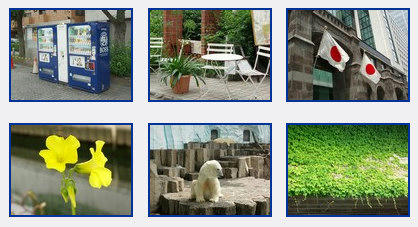
建物など、写真素材として使って良いか許可を得ていませんので、個人での練習用途のみでお願いします。
加工したものをネットなどで公開する場合は、御自分で撮影したものか、加工OKの素材サイトの写真をお使いください。
(花の写真等は問題ないのですが、アレは良くてコレはだめ・・・というのも紛らわしいので、一律不可といたします)
画像サイズは以前より少し大きくて、長辺600ピクセルです。
色や明るさのバランスがイマイチの未調整写真もありますので、AzPainterでどこまで「見れる」写真になるか、試してみるのも面白いと思います。
ダメ写真が、加工でカッコ良く甦ることもありますよ♪
昔は素人がカラー写真を加工・編集するなんて、まずできないことでした。
今はちょっと練習して経験を積めば、誰でもパソコンで「写真いじり」が楽しめます。
実は子供の頃、父が趣味で白黒写真の「焼き付け」をやってたのです。
(現像だけはカメラ店でしたが)
和室に暗幕を張ってにわか仕立ての暗室を作り、色々な道具を運び込んで・・・それはそれは大仕事でした。
フィルムの露出具合を見て、それを補正するように時間調整しながら印画紙に焼き付け、バットに入った「現像液」⇒「定着液」の順に浸していきます。
星型に切り抜いた紙で印画紙を覆って、星型写真なんかも作ってました。
面白いので時々暗室に入れてもらいましたが、今でも薬品の匂いを良く覚えていますね・・・。
このような写真です・・・↓↓↓
建物など、写真素材として使って良いか許可を得ていませんので、個人での練習用途のみでお願いします。
加工したものをネットなどで公開する場合は、御自分で撮影したものか、加工OKの素材サイトの写真をお使いください。
(花の写真等は問題ないのですが、アレは良くてコレはだめ・・・というのも紛らわしいので、一律不可といたします)
画像サイズは以前より少し大きくて、長辺600ピクセルです。
色や明るさのバランスがイマイチの未調整写真もありますので、AzPainterでどこまで「見れる」写真になるか、試してみるのも面白いと思います。
ダメ写真が、加工でカッコ良く甦ることもありますよ♪
昔は素人がカラー写真を加工・編集するなんて、まずできないことでした。
今はちょっと練習して経験を積めば、誰でもパソコンで「写真いじり」が楽しめます。
実は子供の頃、父が趣味で白黒写真の「焼き付け」をやってたのです。
(現像だけはカメラ店でしたが)
和室に暗幕を張ってにわか仕立ての暗室を作り、色々な道具を運び込んで・・・それはそれは大仕事でした。
フィルムの露出具合を見て、それを補正するように時間調整しながら印画紙に焼き付け、バットに入った「現像液」⇒「定着液」の順に浸していきます。
星型に切り抜いた紙で印画紙を覆って、星型写真なんかも作ってました。
面白いので時々暗室に入れてもらいましたが、今でも薬品の匂いを良く覚えていますね・・・。
一応更新は終了したはず・・・なんですが(笑)、「AzPainter使い倒し」の加工用画像ダウンロードページの素材を、全て新しいのに入れ替えました。
砂壁、大理石、木目から、トラ縞、ラーメン、カーテンなど40種類。
以前より画像サイズを大きくして、全て800×600ピクセルです。
ロゴのテクスチャ、バナーの台、スライドショーや動画のタイトルバックなど、工夫次第で色々に使えます。
面倒な利用条件などはありませんので、どうぞ御利用下さい。
最後に2つ雲模様がありますが、これだけPictBearSE(プラグイン使用)で作ったもので、シームレスになっています。
PictBearSEの雲模様は、任意の画像サイズに対して常にシームレスになるような雲模様ができるんですね~♪
AzPainter1.XXでは「雲模様(シームレス)」を使えば、256×256ピクセル単位でシームレスですが、「雲模様(全体)」や、AzPainter2ではシームレス生成されません。
雲模様って、ソフトによって仕様が結構違うんですよ。
当然、雲模様から作る大理石や木目なども、モトが違えば出来上がりも違います。
(場合によっては「できない」ことも有り得ます)
色々な画像編集ソフトの雲模様をコレクション?すると、すごく面白いです。(爆)
砂壁、大理石、木目から、トラ縞、ラーメン、カーテンなど40種類。
以前より画像サイズを大きくして、全て800×600ピクセルです。
ロゴのテクスチャ、バナーの台、スライドショーや動画のタイトルバックなど、工夫次第で色々に使えます。
面倒な利用条件などはありませんので、どうぞ御利用下さい。
最後に2つ雲模様がありますが、これだけPictBearSE(プラグイン使用)で作ったもので、シームレスになっています。
PictBearSEの雲模様は、任意の画像サイズに対して常にシームレスになるような雲模様ができるんですね~♪
AzPainter1.XXでは「雲模様(シームレス)」を使えば、256×256ピクセル単位でシームレスですが、「雲模様(全体)」や、AzPainter2ではシームレス生成されません。
雲模様って、ソフトによって仕様が結構違うんですよ。
当然、雲模様から作る大理石や木目なども、モトが違えば出来上がりも違います。
(場合によっては「できない」ことも有り得ます)
色々な画像編集ソフトの雲模様をコレクション?すると、すごく面白いです。(爆)
ぼちぼちAzPainter2のサイトを作っています・・・(^ ^;)
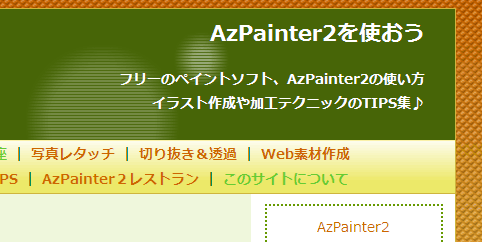
HOMEと各カテゴリのトップページを作り、互いにリンクを張ってみました。
カテゴリ別に、作る(作るべき?)項目もメモ代わりに書き出してみます。
(何かいっぱいあるなあ・・・汗)
「AzPainter使い倒し」では、ページ移動用のボタンは、左サイドに縦並びでしたが、今回はページの上下に横並び。
前回もそうでしたが、ブラウザによる表示の違いに苦慮しています。
Firefoxを見ながらスタイルシートを書き、それをIE6で確認、別パソコンに移してからIE8でも見ています。
色々と問題が・・・大汗。
ほんとはOperaやGoogle Chromeでも確認が必要ですが、もうめんどくさくて!!!
「あっち立てればこっち立たず」みたいになると、終りの無いスパイラルに落ちてしまいます。
「何でこんな表示に???」
原因がわからないと、頭を抱えてしまいます。
ブラウザが一種類だけなら、どんなにラクなことでしょう・・・。
HOMEと各カテゴリのトップページを作り、互いにリンクを張ってみました。
カテゴリ別に、作る(作るべき?)項目もメモ代わりに書き出してみます。
(何かいっぱいあるなあ・・・汗)
「AzPainter使い倒し」では、ページ移動用のボタンは、左サイドに縦並びでしたが、今回はページの上下に横並び。
前回もそうでしたが、ブラウザによる表示の違いに苦慮しています。
Firefoxを見ながらスタイルシートを書き、それをIE6で確認、別パソコンに移してからIE8でも見ています。
色々と問題が・・・大汗。
ほんとはOperaやGoogle Chromeでも確認が必要ですが、もうめんどくさくて!!!
「あっち立てればこっち立たず」みたいになると、終りの無いスパイラルに落ちてしまいます。
「何でこんな表示に???」
原因がわからないと、頭を抱えてしまいます。
ブラウザが一種類だけなら、どんなにラクなことでしょう・・・。
カテゴリー
スポンサードリンク
スポンサードリンク
Twitterやってます
HP の掲示板情報
ブログ内検索
過去の記事

